Hogyan készítsünk Firefox-témákat a Firefox Color segítségével
A Mozilla Firefox kétségtelenül az egyik ma elérhető robusztus böngésző, amely új ötletek és kísérletek kipróbálására szolgál. A Mozilla előszeretettel és lelkesedésével a teljesítmény javítására és a Firefox új funkcióinak a felhasználói élmény megzavarása nélkül való bevezetésére a mai napig az egyik legjobb böngészővé teszi.
Az elmúlt években a Mozilla a kutatási és fejlesztési folyamatát tesztkísérleti programokon keresztül irányítja, hogy új kísérleteket(Test) hajtson végre, amelyek egy átlátható folyamatot tartalmaznak, amely lehetővé teszi a felhasználók számára, hogy megosszák ötleteiket a Firefox -szal kapcsolatban . A Mozilla(Mozilla) tesztpilóta egy opcionális platform, amely lehetővé teszi a felhasználó számára, hogy kiválaszthassa a tesztelendő kísérletet, kipróbáljon néhány új funkciót és termékkoncepciót, és visszajelzést osszon meg a Firefoxról(Firefox) , mielőtt életre hozná őket a böngészőben.
Az utóbbi időben a Firefox számos kísérleti bővítményt tesztelt, amelyek több testreszabási lehetőséget biztosítanak a felhasználóknak. A témák a Firefox fontos részei, amelyek meghatározzák a böngészők megjelenését. A szervezet a közelmúltban elindította a Firefox Color kísérletet tesztpilótaként, amely lehetővé teszi, hogy saját Firefox -témákat hozzon létre, és alkotásait megossza másokkal, vagy elmentse őket magának.
Az új kísérlet célja, hogy a felhasználók jobban irányítsák a Firefox vizuális megjelenését . Ezenkívül a Firefox színe lehetővé teszi egyéni téma létrehozását és a böngésző minden felhasználói felület elemének színének megváltoztatását. A Firefox színe egy egyszerű eszköz, amellyel háttértextúrákat és egyedi színkombinációkat választhat ki saját Firefox - téma létrehozásához. Az új funkció teljes rugalmasságot biztosít a böngésző témájának testreszabásához, mindössze néhány kattintással. Ebben a cikkben elmagyarázzuk, hogyan hozhatja létre a Firefox Color segítségével egyedi Firefox böngészőtémáját.
Hozzon létre Firefox-témákat(Create Firefox Themes) a Firefox Color segítségével(Firefox Color)
A kísérleti funkció engedélyezéséhez lépjen a Firefox Color oldalára a testpilot.firefox.com címen(testpilot.firefox.com) . A Firefox Color telepítéséhez kattintson(Click) a Tesztpilot telepítése és a Szín engedélyezése(Install Test Pilot and Enable Color) gombra.
Kattintson a Hozzáférés engedélyezése(Allow access) elemre a prompt mezőben a szín engedélyezéséhez. A telepítés után a szín automatikusan engedélyezve lesz, és egy ecset ikon jelenik meg az URL - sáv mellett.
Kattintson az ecset ikonra(Paintbrush icon) az URL -oldal mellett, hogy a Firefox színkonfigurációs(Firefox Color Configuration) oldalára lépjen .

A Firefox(Firefox) színtémájának megváltoztatásához lépjen a Vezérlőpultra(Control) , és kattintson a Színminta(Color Swatch) elemre .
Válasszon(Pick) bármilyen színt a színspektrumból a felhasználói felület eleméhez. Különböző színeket választhat az eszköztár ikonjaihoz, a keresősávhoz, a háttérfülhöz, valamint kiválaszthatja a színeket a téma textúrájához.
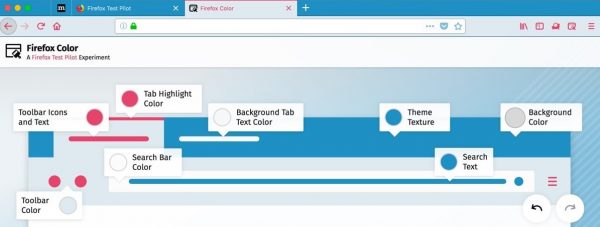
Miután kiválasztotta a színt az egyes felhasználói felület elemeihez, kattintson a Mentés( Save) gombra.
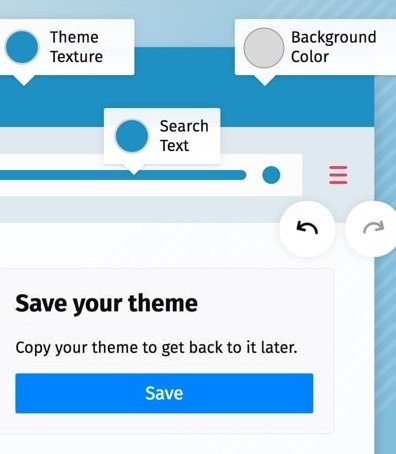
Ezenkívül kiválaszthatja a Firefox előre beállított témáját .

Ha meg szeretné osztani Firefox -témáját másokkal, másolja ki az URL(copy the URL) -t a konfigurációs oldalról, és küldje el a hivatkozást e-mailben vagy üzenetben. Így mások is könnyen megtekinthetik a témáidat és telepíthetik azokat.

Ha vissza szeretné állítani az alapértelmezett témát(reset to the default theme) , egyszerűen letilthatja a színt(disable color) a konfigurációs oldalon.
Hogy tetszik a Firefox Color?(How do you like enjoying Firefox Color?)
Related posts
A Quantum Lights téma a Firefoxhoz A Quantum a napszaktól függően változik
A gyorsítótár, a cookie-k és a böngészési előzmények törlése a Chrome-ban és a Firefoxban
Hogyan lehet letiltani a Session Restore Crash Recovery funkciót a Firefoxban
A hiányzó vagy törölt Firefox könyvjelzők vagy kedvencek visszaállítása
A leghasznosabb Mozilla Firefox about:config tweaks
Egyszerre zárja be az összes megnyitott böngészőlapot a Chrome-ban, az Edge-ben vagy a Firefoxban
A Firefox JSON Viewer nem működik; Nem lehet megtekinteni vagy szerkeszteni a JSON-adatokat
Javítás: A Vimeo nem működik Chrome-ban vagy Firefoxban
Az Adobe Flash, Shockwave letiltása, eltávolítása Chrome-ban, Firefox, Edge, IE
Az előző böngészési munkamenet automatikus visszaállítása a Firefoxban Windows rendszeren
A telemetria és az adatgyűjtés letiltása a Firefox Quantum böngészőben
Az automatikus átirányítások leállítása Chrome, Firefox, Edge böngészőkben
A Firefox megjelenítse a médiavezérlőket a Windows 10 zárolási képernyőjén
Hogyan lehet letiltani vagy engedélyezni a kiegészítőket privát módban a Firefoxban
Az alapértelmezett betűtípus megváltoztatása Chrome, Edge, Firefox böngészőben
A Firefox szinkronizálásának használata különböző platformokon
A Firefox Feladatkezelő használata
Módosítsa a felhasználói felület nyelvét a Chrome vagy a Firefox böngészőben
Keressen több megnyitott lap között Firefox és Chrome böngészőkben
JAVÍTÁS: A reCAPTCHA nem működik Chrome-ban, Firefoxban vagy bármelyik böngészőben
